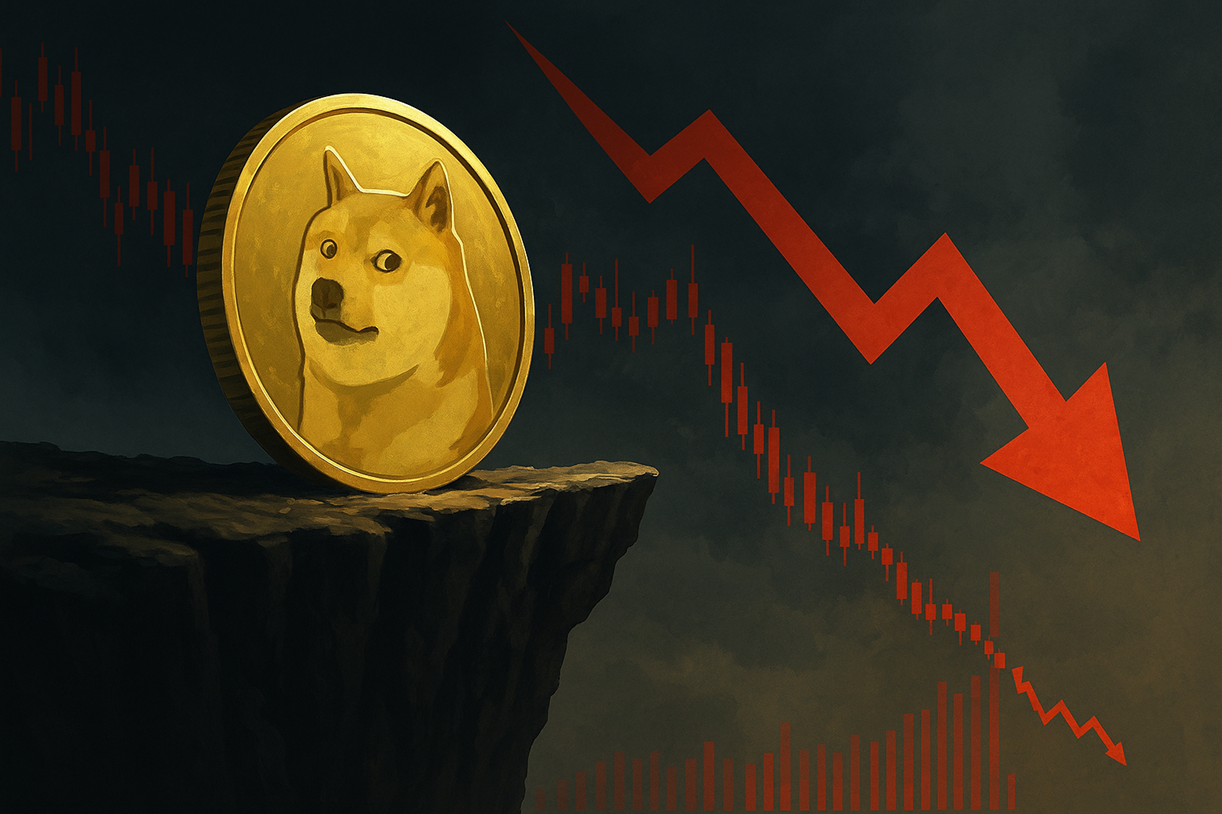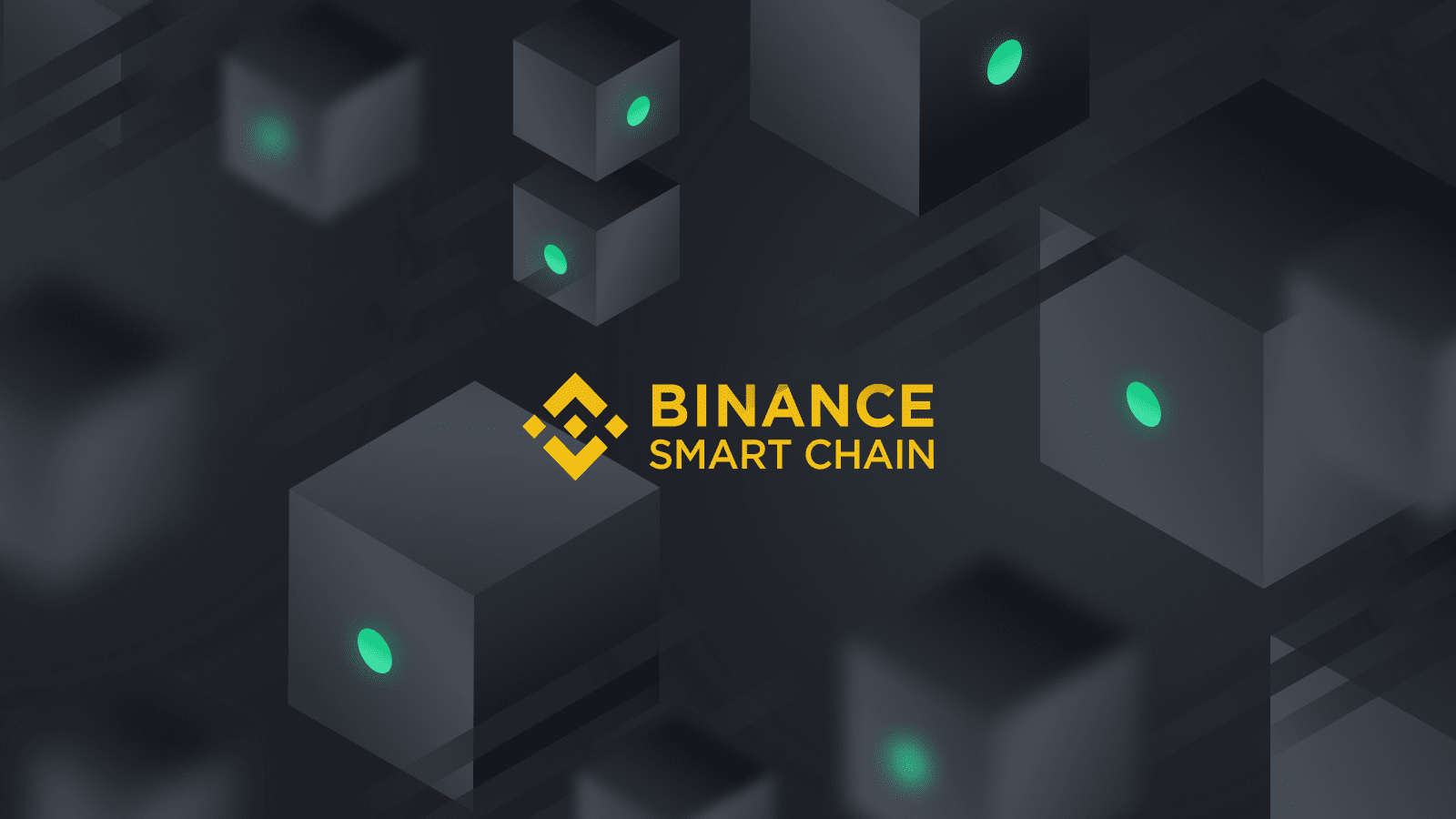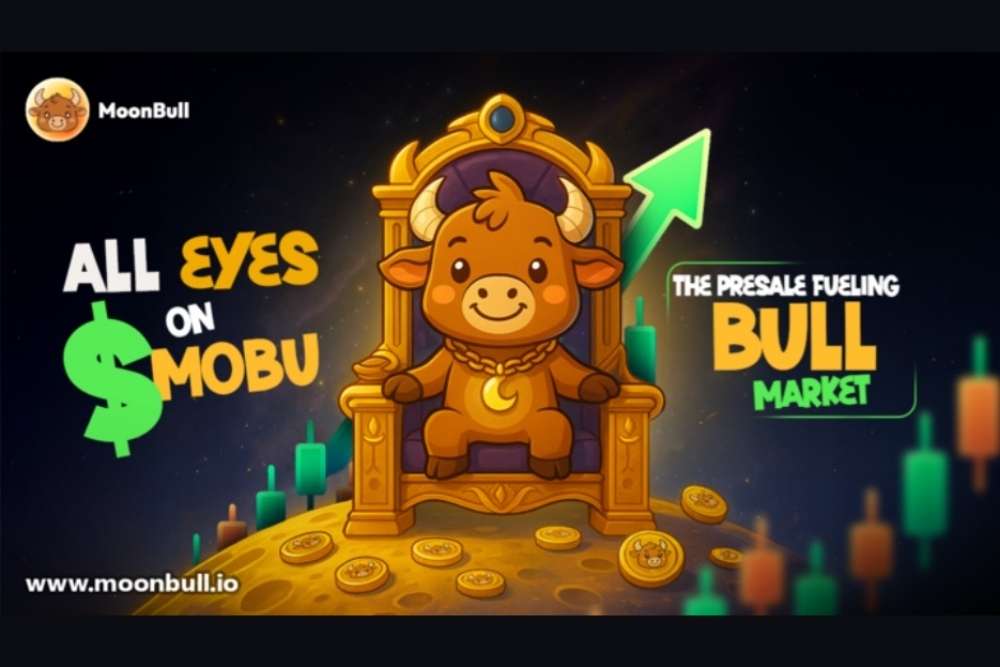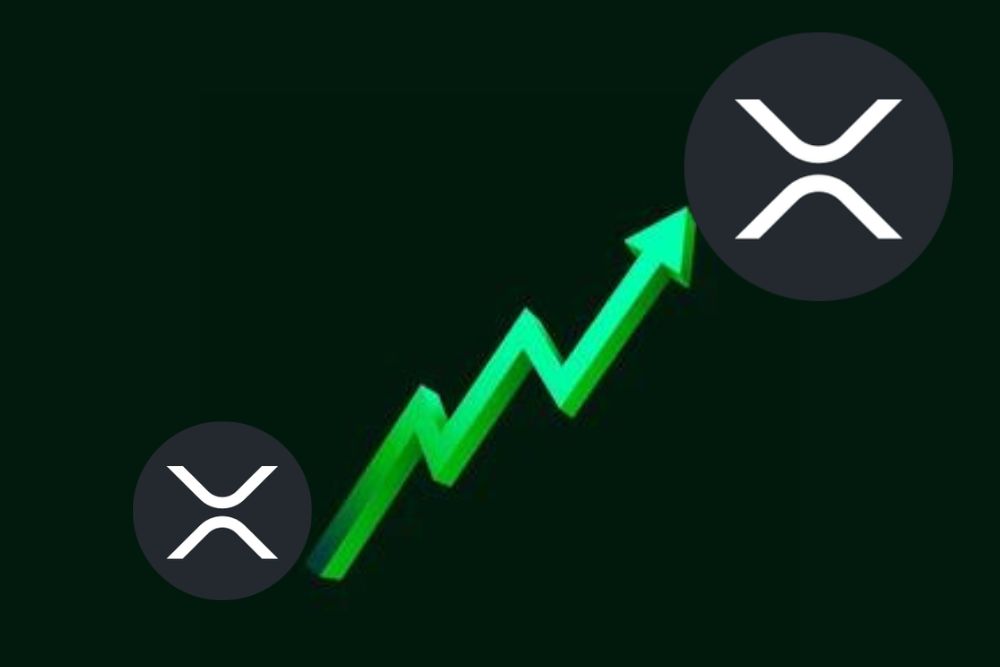WPS怎么画松树? wps画松树的两种方法
时间:2021-06-21
来源:互联网
标签:
wps中可以绘制一些图形,该怎么绘制松树图形呢?下面我们就来看看详细的教程。
软件名称:WPS Office 2016抢鲜版 v10.1.0.7224 官方最新安装版软件大小:65.8MB更新时间:2018-03-07立即下载
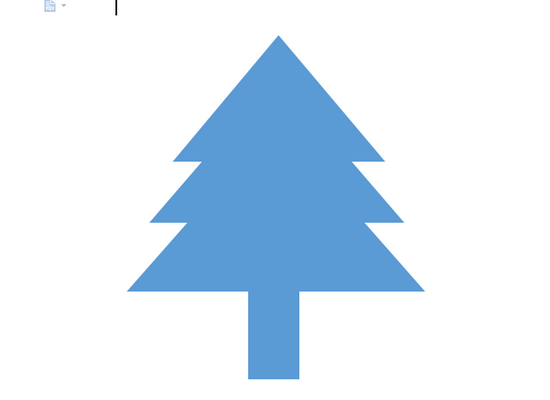
方法一:
许多小伙伴可能只知道WPS文档是一款专门用于文字编辑的软件,其他它还可以是画画,是的,你没有看错,就是画画。今天小编就给小伙伴们介绍一下,如何巧用WPS文档画出一棵松树。

1、打开WPS文档,并新建一个空白文档,如下图。新建空白文档的方法很多,这里我们点击下图中,红圈位置的【+】号进行新建,在跳出的选项框中,点击【新建空白文档】。
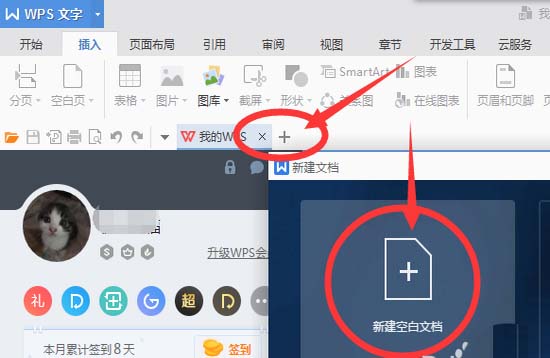
2、在新建文档中,我们点击上方菜单栏中的【插入】,在下方的快捷栏中点击【形状】,在出现的下拉菜单中,找到【基本形状】,点击【闪电形】。如下图所示。
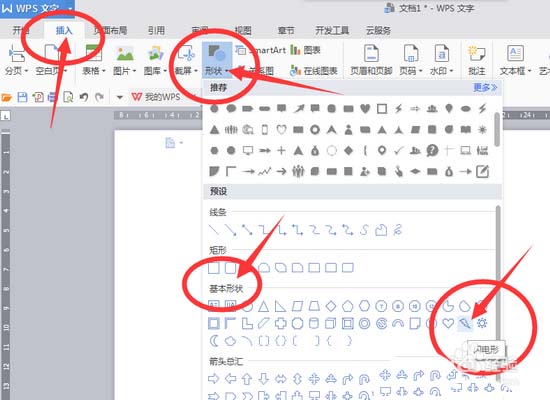
3、点击【闪电形状】之后,将鼠标移动至文档界面,这时鼠标会变成【十】十字形态,按住鼠标左键,在文档页面从左上角向右下角45度位置拉到鼠标,画出一个闪电的形状,如下图。
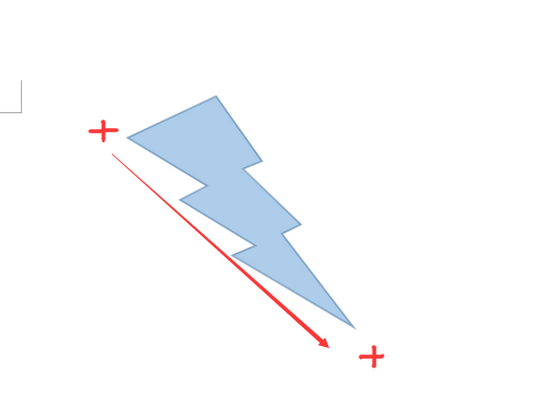
4、用鼠标选中刚才画出来的闪电形状,然后点击快捷菜单栏内的【绘图工具】——【旋转】——【垂直翻转】,将闪电图形从图1的样子,翻转成图2的样子,如下图。
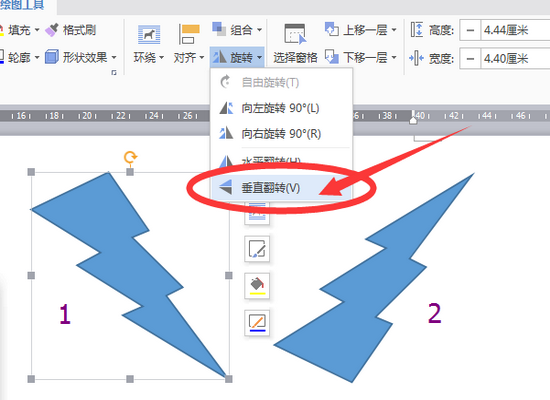
5、选中调整之后的图形,在图形上点击鼠标右键,在弹出的快捷菜单中,选择【其他布局选项】如下图。

6、在弹出的【布局】对话框中,找到【旋转】项,在下面的【旋转】后面的角度里,输入【336】,然后点击【确定】即可。这个数字可以自己进行调整,不一定非要使用这个角度。如下图。
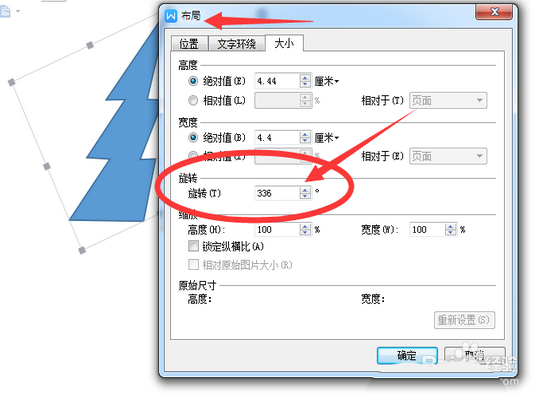
7、在调整好之后,我们再次选中闪电图形,在图形上点击鼠标右键,在弹出的快捷菜单中,选择【编辑顶点】。如下图。
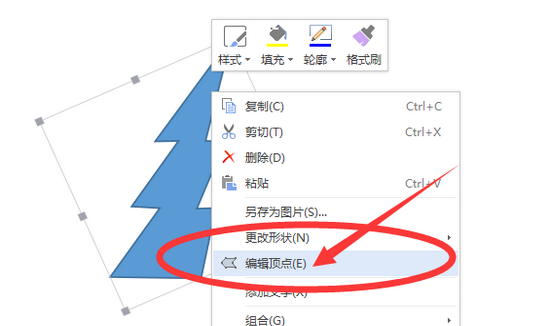
8、点击【编辑顶点】之后,在闪电的图形的每个顶点上都会出现一个小黑点,如下图,下面我们需要通过右击黑色的顶点,然后删除这些顶点,主要删除的是图形右侧的顶层点,将原来的闪电图形变成下图图2的样子。

上一页12 3 下一页 阅读全文
-
 电脑中远程访问功能怎么删除?删除远程访问功能详细步骤(电脑中远程访问怎么弄) 时间:2025-11-04
电脑中远程访问功能怎么删除?删除远程访问功能详细步骤(电脑中远程访问怎么弄) 时间:2025-11-04 -
 win7本地ip地址怎么设置?win7设置本地ip地址操作步骤(win7本机ip地址在哪里) 时间:2025-11-04
win7本地ip地址怎么设置?win7设置本地ip地址操作步骤(win7本机ip地址在哪里) 时间:2025-11-04 -
 电脑中任务管理器被禁用怎么处理?任务管理器被禁用的详细解决方案(电脑中任务管理器显示内存如何释放) 时间:2025-11-04
电脑中任务管理器被禁用怎么处理?任务管理器被禁用的详细解决方案(电脑中任务管理器显示内存如何释放) 时间:2025-11-04 -
 2023年中央空调十大品牌选购指南 家用商用高性价比推荐排行 时间:2025-09-28
2023年中央空调十大品牌选购指南 家用商用高性价比推荐排行 时间:2025-09-28 -
 免费装扮QQ空间详细教程 手把手教你打造个性化空间不花钱 时间:2025-09-28
免费装扮QQ空间详细教程 手把手教你打造个性化空间不花钱 时间:2025-09-28 -
 中国数字资产交易平台官网 - 安全可靠的数字货币交易与投资首选平台 时间:2025-09-28
中国数字资产交易平台官网 - 安全可靠的数字货币交易与投资首选平台 时间:2025-09-28
今日更新
-
 星塔旅人苍兰怎么配队-星塔旅人苍兰强度提升方法
星塔旅人苍兰怎么配队-星塔旅人苍兰强度提升方法
阅读:18
-
 大世界武侠手游剑侠世界4无限11月14日将开启首测
大世界武侠手游剑侠世界4无限11月14日将开启首测
阅读:18
-
 PENDLE币投资指南 欧易App注册及买入步骤详解
PENDLE币投资指南 欧易App注册及买入步骤详解
阅读:18
-
 无限暖暖拾光季敲下纪念之章-祈愿树林点位
无限暖暖拾光季敲下纪念之章-祈愿树林点位
阅读:18
-
 二重螺旋螺旋飞跃魔灵怎么选-二重螺旋魔灵推荐
二重螺旋螺旋飞跃魔灵怎么选-二重螺旋魔灵推荐
阅读:18
-
 三角洲行动体验服今日正式开服上线-每日可限时体验
三角洲行动体验服今日正式开服上线-每日可限时体验
阅读:18
-
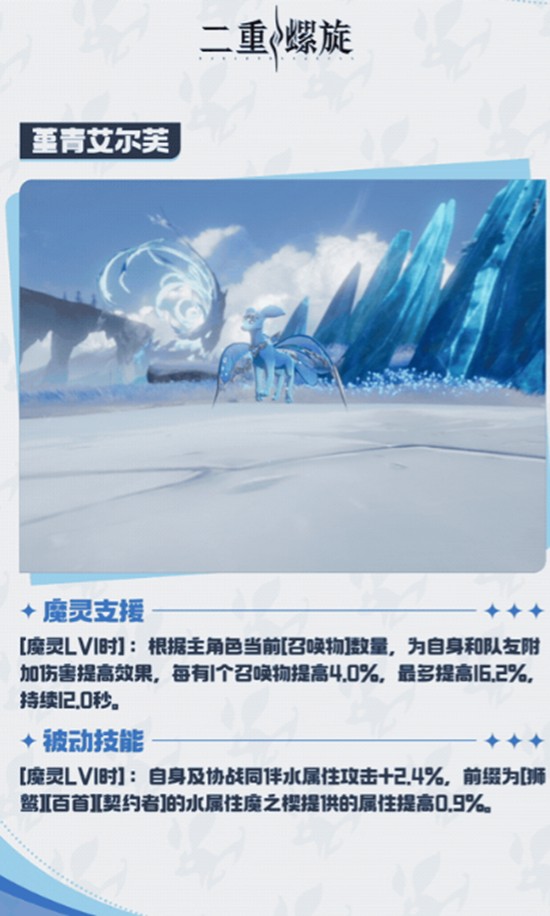 二重螺旋堇青艾尔芙技能怎么样-堇青艾尔芙强度解析
二重螺旋堇青艾尔芙技能怎么样-堇青艾尔芙强度解析
阅读:18
-
 剑侠世界4无限首测开始时间-剑侠4首次测试开启时间
剑侠世界4无限首测开始时间-剑侠4首次测试开启时间
阅读:18
-
 PENDLE币未来走势预测 币安App最新行情深度解析
PENDLE币未来走势预测 币安App最新行情深度解析
阅读:18
-
 1. 什么鸣是什么梗指网络流行语突然爆火的现象,网友用它调侃各种无厘头热点
2. 什么鸣是什么梗揭秘最新网络热词起源,3秒get年轻人都在玩的梗
3. 什么鸣是什么梗现在全网都在问,这个爆笑谐音梗你还没懂吗
4. 什么鸣是什么梗突然刷屏?原来是指那些让人笑到打鸣的沙雕段子
5. 什么鸣是什么梗2024最新解释,看完秒懂这个魔性谐音梗
1. 什么鸣是什么梗指网络流行语突然爆火的现象,网友用它调侃各种无厘头热点
2. 什么鸣是什么梗揭秘最新网络热词起源,3秒get年轻人都在玩的梗
3. 什么鸣是什么梗现在全网都在问,这个爆笑谐音梗你还没懂吗
4. 什么鸣是什么梗突然刷屏?原来是指那些让人笑到打鸣的沙雕段子
5. 什么鸣是什么梗2024最新解释,看完秒懂这个魔性谐音梗
阅读:18